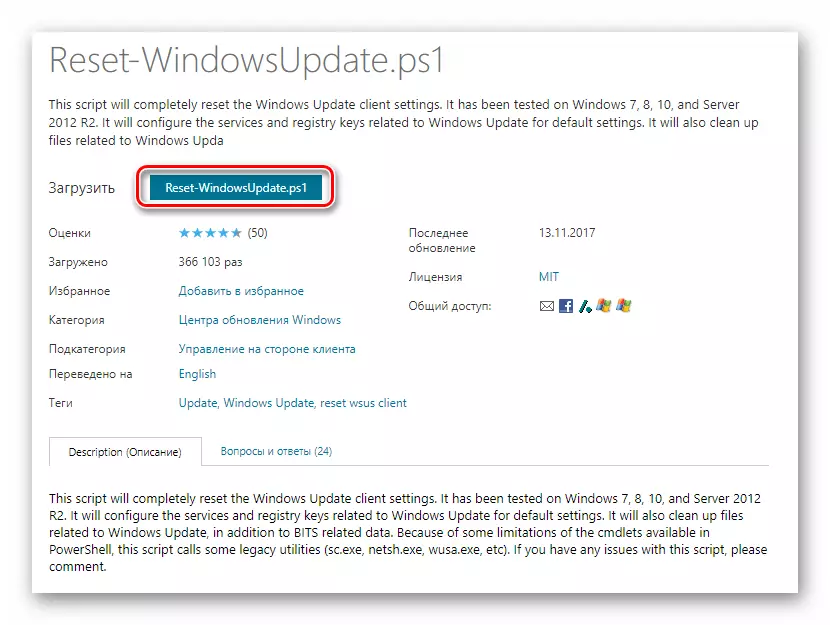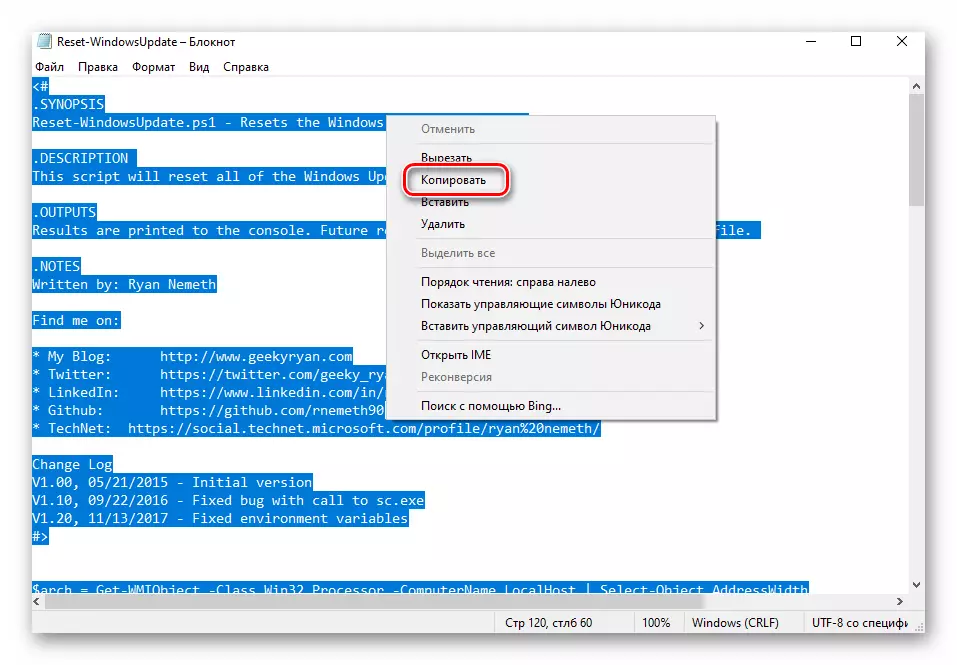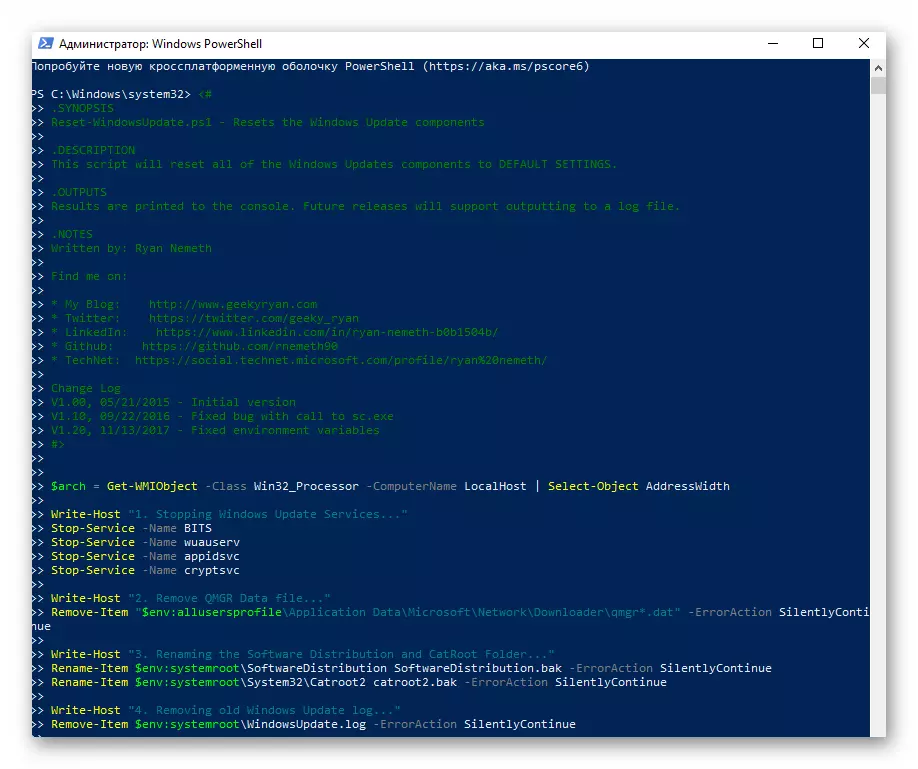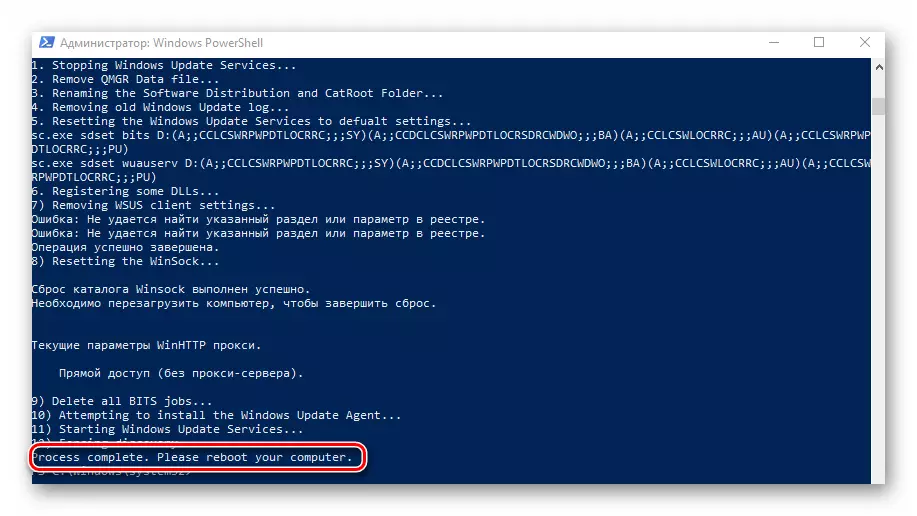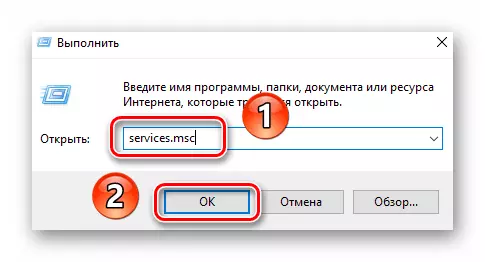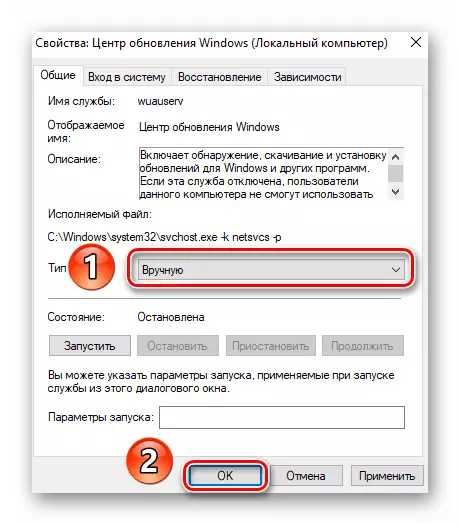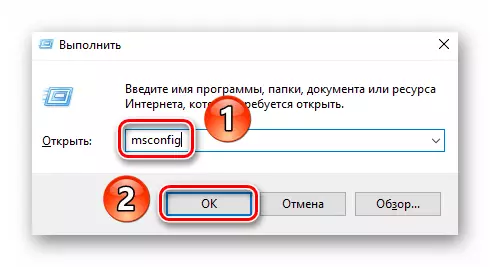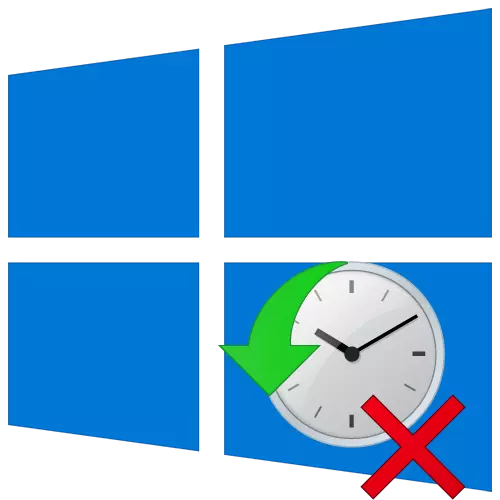
אָפּציע 1: אויב די סיסטעם איז לאָודיד
אויב דער טעות "ענדערונגען געמאכט צו די קאָמפּיוטער זענען קאַנסאַלד" איז ריפּיטיד פון יעדער אראפקאפיע פון Windows 10, פּרובירן צו ריסטאַרט די סיסטעם עטלעכע מאָל. אָפט עס איז גענוג צו אַרבעטן הצלחה, אָבער געדענקען אַז דער טעות זיך וועט נישט זיין ילימאַנייטאַד. צו עלימינירן עס, איר דאַרפֿן צו טאָן די פאלגענדע ענדערונגען:
- ערשטער פון אַלע, איר זאָל ויסמעקן די לעצטע אינסטאַלירן דערהייַנטיקונגען און אַקיומיאַלאַטיוו פּאַקידזשיז, ווייַל עס איז דווקא ווייַל פון זיי אַ דערמאנט פּראָבלעם אויס. מאל זיי זענען לאָודיד פאַלש, און די סיסטעם קען נישט ינסטאַלירן זיי. איר קענען נעם אַוועק דערהייַנטיקונגען אין עטלעכע וועגן, וועגן וואָס איר וועט געפֿינען זיך אין די באַווייַזן ינסטראַקשאַנז ונטער.
לייענען מער: ויסמעקן דערהייַנטיקונגען אין Windows 10
- דערנאָך איר דאַרפֿן צו אָפּלאָדירן אַ ספּעציעל שריפט צו די מיטל באשאפן דורך מיקראָסאָפט ספּעשאַלאַסץ. עס קערעקץ ערראָרס פארבונדן מיט די אַרבעט פון די "דערהייַנטיקן צענטער". נאָכגיין דעם לינק און גיט די קנעפּל אנגעצייכנט אין די סקרעענשאָט אונטן.
- די פּראַוויזשאַנז פון די דערלויבעניש העסקעם וועט זיין געוויזן אויף דעם עקראַן. דריקט אויף די "איך שטימען" קנעפּל אין די נידעריקער רעכט ווינקל.
- ווי אַ רעזולטאַט, דער טעקע "באַשטעטיק-Windoupupdate.PS1" וועט זיין אויטאָמאַטיש לאָודיד. עפֿן עס מיט אַ טאָפּל גיט פון די לינקס מויז קנעפּל. דער אינהאַלט וועט זיין געוויזן אין די טעקסט רעדאַקטאָר, וואָס איז באַשטימט צו איר דורך פעליקייַט. סעלעקטירן אַלע טעקסט מיט די Ctrl + א שליסל קאָמבינאַציע, און דריקט אויף קיין שטח רעכט גיט און סעלעקטירן קאָפּיע נומער פון די קאָנטעקסט מעניו.
- נאָך דעם, לויפן די "Windows PowerShell" שאָל מיט אַדמיניסטראַטאָר רעכט. דריקט דעם PCM אויף די אָנהייב קנעפּל און סעלעקטירן די זעלבע שורה פון די עפענען מעניו.
- אין די "פּאָווערשעלל" קנאַקן פֿענצטער דערשייַנען די טעקסט קאַפּיד פריער ניצן די "Ctrl + V" שליסל קאָמבינאַציע, און דאַן דריקן "אַרייַן" צו פּראָצעס דעם שריפט.
- אויב אַלץ איז געטאן ריכטיק, נאָך אַ בשעת איר וועט זען אַ ינסקריפּשאַן וועגן די געראָטן קאַמפּלישאַן פון די אָפּעראַציע אין די דנאָ פון די פּאָווערשעלל פֿענצטער. איר וועט רעקאָמענדירן צו רעבאָאָט די סיסטעם, אָבער טאָן נישט קאַמיש צו טאָן דאָס. ביז אַהער דאַרפֿן צו דורכפירן עטלעכע נאָך אַקשאַנז. אין דעם בינע, איר קענען פאַרמאַכן די נוצן פֿענצטער.
- עפֿן די "Explorer" פון די אָפּערייטינג סיסטעם און גיין מיט אים אויף דער ווייַטער וועג:
C: \ Windows \ Softwaredistration
ין דער "סאָפטוואַריאַבישאַן" וועגווייַזער איר וועט געפֿינען די "אראפקאפיע" טעקע, וואָס זאָל זיין ריניימד צו "אראפקאפיע. צו טאָן דאָס, ונטערשטרייַכן עס מיט אַ איין גיט לקם, דאַן דריקן "פ 2". אַרייַן די ספּעסאַפייד נאָמען, דאַן דריקן "אַרייַן".
- דער ווייַטער שריט איז צו טוישן די טיפּ פון קאַטער פֿאַר די Windows Update Center. ניצן די קאָמבינאַציע פון די Hot Key "Windows + R", אַרייַן די סערוויסעס. פעסט קאַמאַנדז די פֿענצטער, און דאַן דריקן "אַרייַן" אָדער די "OK" קנעפּל.
- מעגילע דורך די רעכט זייַט פון די פֿענצטער וואָס איז געוויזן אין די דנאָ און עפענען די Windows Update צענטער מיט אַ טאָפּל גיט.
- ינסטאַלירן די סטאַרטאַפּ טיפּ צו "מאַניואַלי" אין די פֿענצטער וואָס איז אויס, און גיט OK.
- לעסאָף, איר דאַרפֿן צו קאָנטראָלירן די סיסטעם באָאָטלאָאַדער. אין עטלעכע פאלן, בעשאַס די ינסטאַלירונג פון קיומיאַלאַטיוו פּאַקידזשיז, אַ קאָראַספּאַנדינג פּאָזיציע איז צוגעגעבן, וואָס איז ביכולת צו רופן אַ טעות ווידער. ניצן די "Windows + r" קאָמבינאַציע און זויגן די מסקאָנפיג באַפֿעל אין די טעקסט קעסטל. ווייַטער גיט די קלאַוויאַטור "אַרייַן" אָדער "OK" קנעפּל אין די זעלבע פֿענצטער.
- עפֿן די "מאַסע" קוויטל און מאַכן זיכער אַז עס איז בלויז איין פּאָזיציע מיט די "קראַנט אַפּערייטינג סיסטעם" אין דער רשימה. אויב איר געפֿינען נאָך שורות, ונטערשטרייַכן זיי מיט אַ איין גיט LKM, און גיט די ויסמעקן קנעפּל. אין די סוף, גיט OK.
- איצט עס בלייבט נאָר צו ריסטאַרט די סיסטעם. דער טעות דיסקרייבד זאָל פאַרשווינדן.
אָפּציע 2: אויב די סיסטעם איז נישט לאָודיד
דער אופֿן זאָל זיין געוויינט אין יענע סיטואַטיאָנס ווו די סיסטעם איז סייקלי רעבאָאָטעד און דיספּלייז די טעות "ענדערונגען געמאכט צו די קאָמפּיוטער זענען קאַנסאַלד." אין אַזאַ קאַסעס, רובֿ אָפט, Windows וועט נישט אַרבעטן אין "זיכער מאָדע". צו ינסטרומענט, איר דאַרפֿן אַ פאָר מיט פאַר-אינסטאַלירן אַס.